Ubuntu 21.10 “Impish Indri” est disponible depuis le 14 octobre 2021. Voici un guide pour mettre à niveau votre distribution vers Ubuntu 21.10. Cette mise à jour peut se faire soit par l’interface graphique, soit en ligne de commande.
Précisons que dans un premier temps, elle ne sera possible que si vous avez déjà Ubuntu 21.04. Ceux sur Ubuntu 20.04 devront attendre la fin de support de Ubuntu 21.04 Hirsute Hippo (en janvier 2022), ou faire une mise à niveau vers Ubuntu 21.04 avant de passer à Impish Indri.
Table des matières
Prérequis
- Avoir Ubuntu 20.04 Focal Fossa ou supérieure.
- Avoir un système 64 bits. Pour rappel, la dernière version 32 bits de Ubuntu est Ubuntu 18.04 Bionic Beaver qui reste supportée jusqu’en avril 2023.
- Avoir un compte avec des droits administrateurs
Avant de commencer
Une mise à niveau n’est jamais totalement sans risque. Alors, avant de commencer, je vous recommande fortement de faire, une sauvegarde de votre système et de vos données personnelles.
Sauvegarde du système
Pour la sauvegarde système, je recommande l’utilisation de Timeshift.
Timeshift est un logiciel simple disponible sur les dépôts de Ubuntu et permettant de faire des instantanés d’un système Linux. Ainsi, en cas de problème, vous pourrez restaurer une sauvegarde faite avant la mise à niveau et ainsi retrouver un système fonctionnel.
Sauvegarde des données personnelles
Pour les dossiers Documents, Images, Vidéos, … et leurs contenus, vous pouvez utiliser l’outil Sauvegardes intégré à la distribution.
Avec, vous pourrez alors faire la copie de vos documents vers un serveur sur le réseau ou sur un disque externe.
Mettre à niveau vers Ubuntu 21.10 par l’interface graphique
Vérifier le canal pour la mise à niveau de version par l’interface graphique
Si vous êtes sur Ubuntu 21.04, il devrait être bon. Par contre, si vous êtes sur Ubuntu 20.04, il faut le changer pour pouvoir faire cette mise à niveau.
Pour vérifier et éventuellement le changer, lancez Logiciels & mises à jour.
Puis, allez dans l’onglet : Mises à jour (1). Et, vérifiez que l’option Me prévenir lorsqu’une nouvelle version d’Ubuntu est disponible (2) est sur : Pour chaque nouvelle version (3).
Une fois cela fait, fermez la fenêtre.
Rechercher la mise à niveau vers Ubuntu 21.10
Lancez le Gestionnaire de mise à jour.
Si des mises à jour sont disponibles, installez les.
Si besoin, redémarrez.
Puis relancez le gestionnaire de mises à jour. Alors, vous pourrez mettre à niveau vers Ubuntu 21.10 en cliquant sur Mettre à niveau…
Si la mise à niveau n’est pas proposée et que vous êtes impatient, vous pouvez forcer la recherche de la nouvelle version…
Pour cela, ouvrez une invite de commande avec Alt + F2, puis saisissez la commande suivante :update-manager -cd
update-managerlance le gestionnaire de mises à jour-cdvérifie si une nouvelle version est disponible (c) et permet l’installation d’une version en développement (d).Ubuntu 21.10 n’est plus en développement depuis sa sortie officielle, mais peut rester encore étiquetée ainsi en attendant son déploiement sur tous les serveurs miroirs.
Appliquez la mise à niveau vers Ubuntu 21.10
Pour commencer, une fenêtre concernant les notes de versions apparaît. Quand vous êtes prêt, cliquez sur Mettre à niveau pour commencer (ou sur Annuler pour ne pas aller plus loin).
Alors, le système prépare la mise à jour.
Si vous avez ajouté des dépôts tiers (PPA ou autres), ils sont désactivés pour la mise à niveau. Après, s’ils sont compatibles, vous pourrez les réactiver dans Logiciels et mises à jour.
Une fois la préparation terminée, lisez le résumé des actions entreprises durant la mise à niveau. Puis, si vous êtes prêt, cliquez sur Lancer la mise à niveau pour commencer. Sinon faites Annuler pour tout arrêter.
Une fois l’opération commencée, il n’est plus possible de l’interrompre.
Le verrouillage de l’écran (mise en veille) est désactivé jusqu’au redémarrage du système en fin de mise à niveau.
Le processus peut prendre plus ou moins de temps en fonction du débit de votre connexion internet et la puissance de votre machine.
Il se peut que vous ayez à réinstaller GRUB.
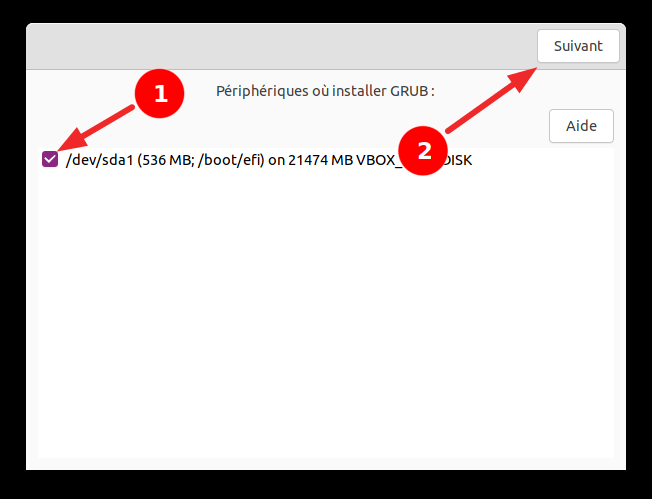
Après l’installation des nouveaux paquets pour Ubuntu 21.10, on vous propose un nettoyage des paquets obsolètes. Cliquez sur Supprimer, car il n’est pas nécessaire de les conserver. En plus, vous gagnerez ainsi un peu de place sur votre disque dur !
Enfin pour terminer Redémarrez.
Voilà ! Bienvenue dans Ubuntu 21.10…
Vérifier sa version d’Ubuntu
Pour vérifier la version Ubuntu installée, allez dans Paramètres > À Propos.
Restaurez les dépôts tiers ou PPA
Maintenant, vous pouvez réactiver les dépôts tiers ou PPA que vous utilisiez précédemment.
Pensez à vérifier avant de les restaurer qu’ils existent ou sont bien compatibles avec Ubuntu 21.10 “Impish Indri”. Sinon vous pourriez avoir des erreurs…
Cela se fait dans onglet Autres Logiciels de Logiciels et mises à jour.
Mettre à niveau vers Ubuntu 21.10 en ligne de commande
Vérifier le canal pour la mise à niveau en ligne de commande
Pour vérifier et éventuellement changer en ligne de commande le canal pour les mises à niveau de Ubuntu, ouvrez avec des droits administrateurs le fichier /etc/update-manager/release-upgrades.
sudo nano /etc/update-manager/release-upgradesÀ la fin, vous devriez avoir Prompt=normal.
Si ce n’est pas le cas, descendez avec la touche ↓ jusqu’à la ligne Prompt et remplacez lts par normal. Puis, pour sauvegarder et fermer, faites Ctrl + X et répondez O pour enregistrer la modification dans le fichier.
Vous pouvez utiliser cette commande qui le fera automatiquement à votre place :
sudo sed -i 's/Prompt=lts/Prompt=normal/g' /etc/update-manager/release-upgrades
Installer les mises à jour récente sur votre système en ligne de commande
Avant de lancer la mise à niveau, mettez à jour votre système avec les commandes suivantes :
sudo apt update && sudo apt dist-upgradeet redémarrez si nécessaire (installation d’un nouveau noyau, …) :
Lancer la mise à niveau vers Ubuntu 21.10 en ligne de commande
Pour lancer la mise à niveau, faites :
sudo do-release-upgradeSi la mise à niveau n’est pas encore proposée, vous pouvez la forcer avec la commande suivante :
sudo do-release-upgrade -d
-dvérifie si une nouvelle version est disponible et permet l’installation d’une version en développement.
Si vous utilisez des dépôts tiers ou PPA, ils seront désactivés. Ils seront réactivables après la mise à niveau.
Une fois le système préparé, confirmez l’application de la mise à niveau en répondant o puis faites Entrée.
Alors, le verrouillage de l’écran (mise en veille) est désactivé jusqu’au redémarrage du système en fin de mise à niveau.
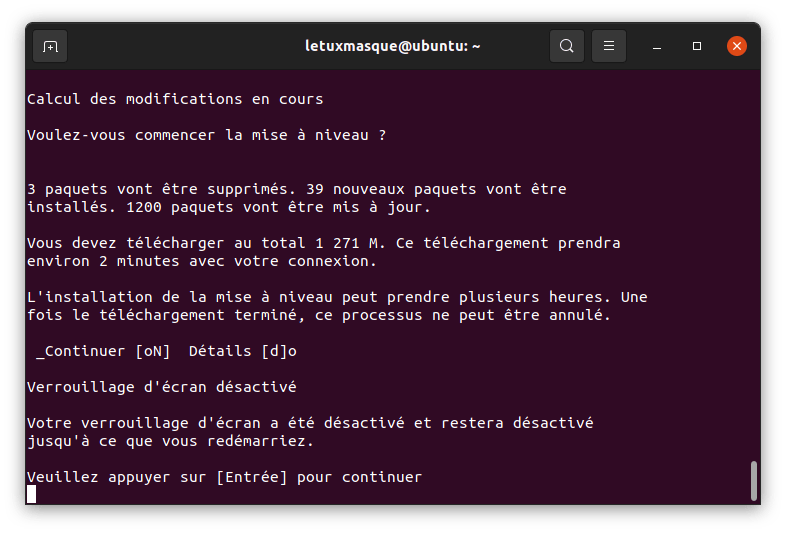
Il se peut que vous ayez à réinstaller GRUB.
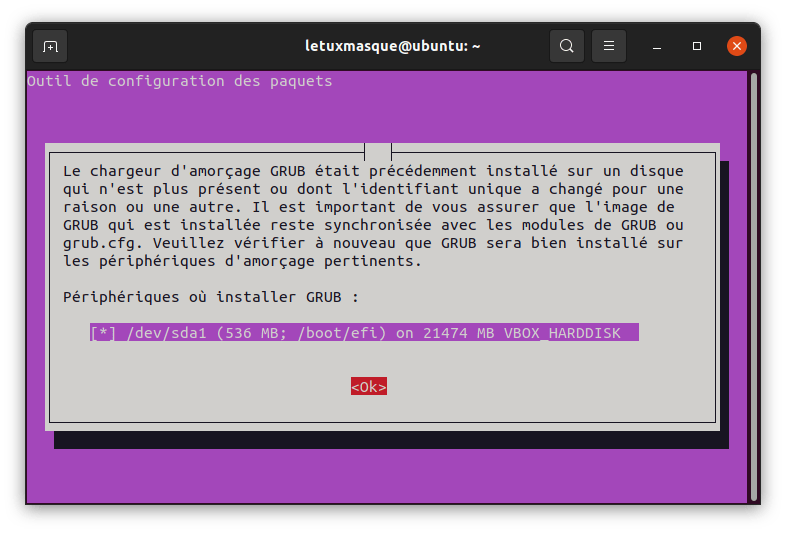
Alors la mise à niveau du système, supprimez les paquets obsolètes en tapant o puis faites Entrée.
Et enfin, pour terminer, confirmez le redémarrage en tapant encore o puis Entrée.
Vérifier sa version d’Ubuntu en ligne de commande
Une fois le système redémarré, pour vérifier la version Ubuntu installée, faites :
lsb_release -aAussi, vous pouvez à présent, si vous en utilisez, revalider les dépôts tiers et PPA :
- Ouvrez le fichier correspondant dans
/etc/apt/source.d/. Par exemple :
sudo nano /ect/apt/source.listou
sudo nano /etc/apt/source.d/nom_du_ppa.list- Retirez le
#devant la ligne du dépôt à réactiver - Remplacez
hirsuteoufocalparimpish - Puis sauvegardez et fermez avec Ctrl + X
Pour aller plus loin
- La présentation des nouveautés de Ubuntu 21.10 “Impish Indri”
- La procédure officielle de mise à niveau vers Ubuntu 21.10 (en anglais)


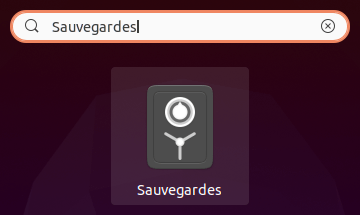
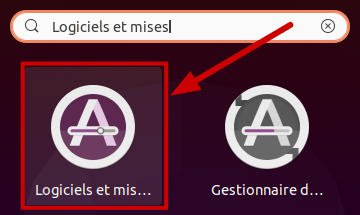
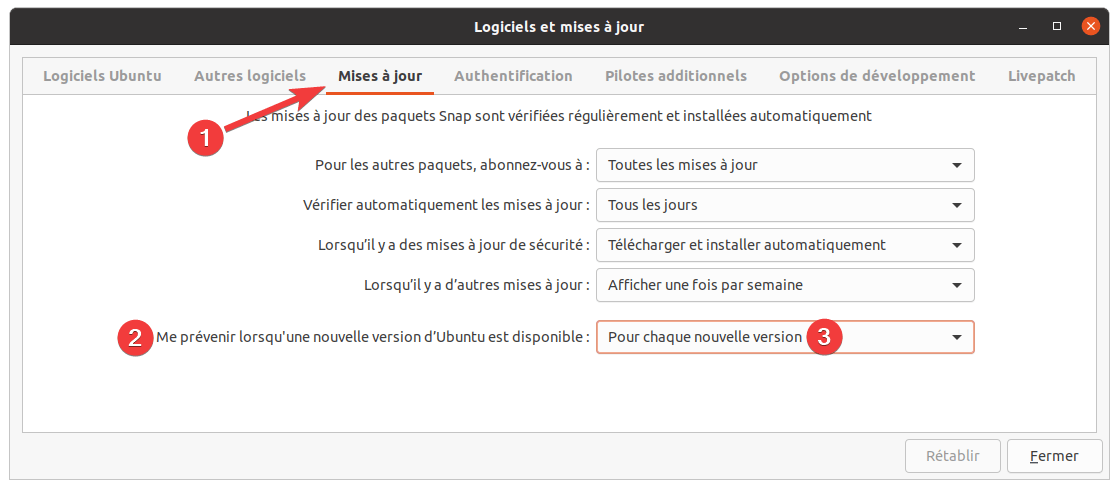
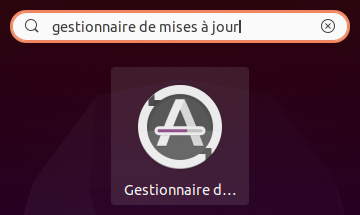
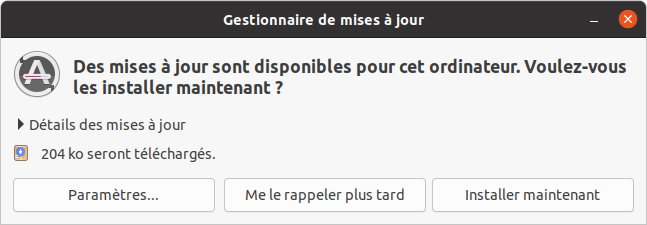
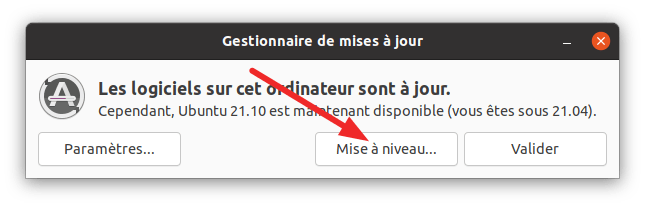
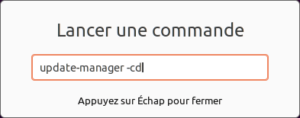
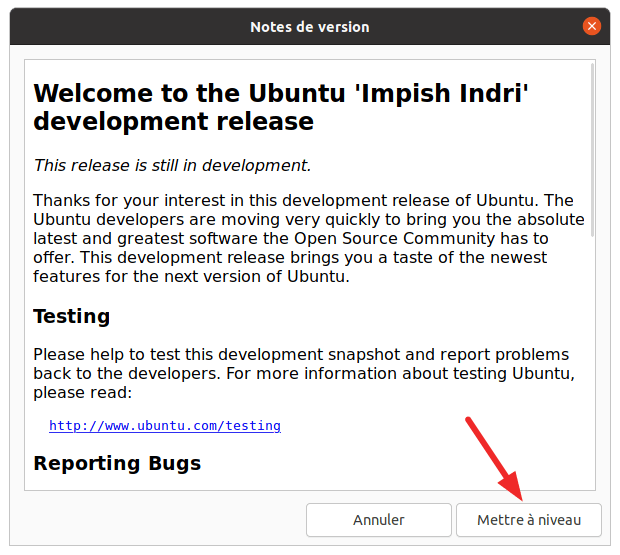
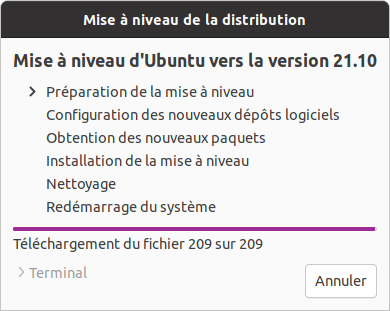

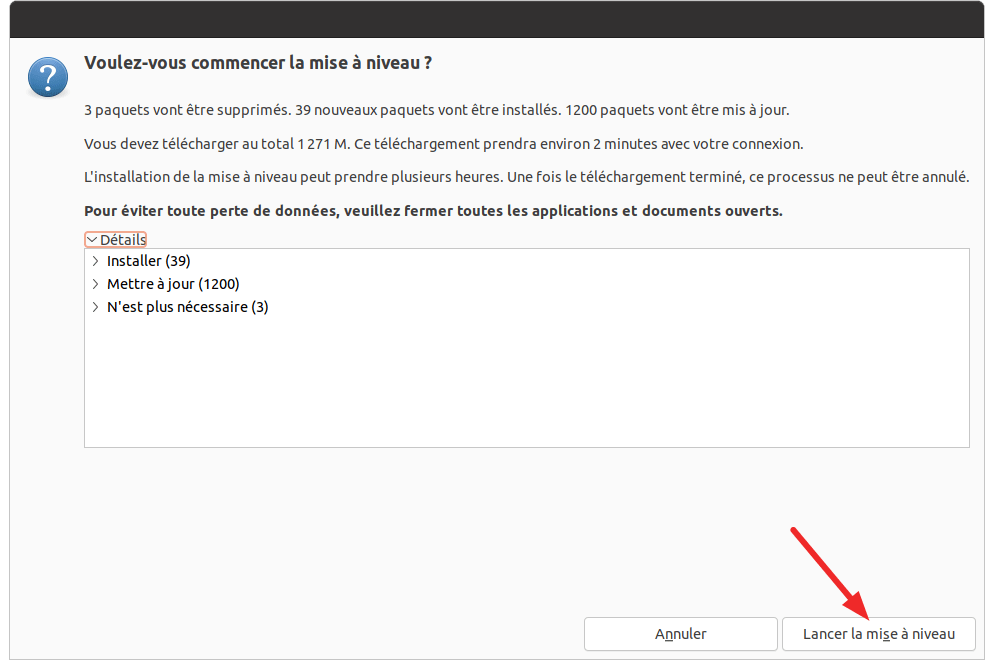
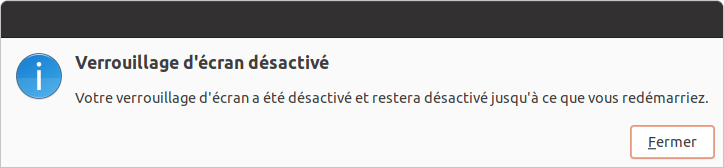
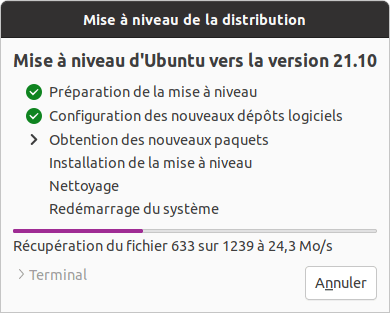
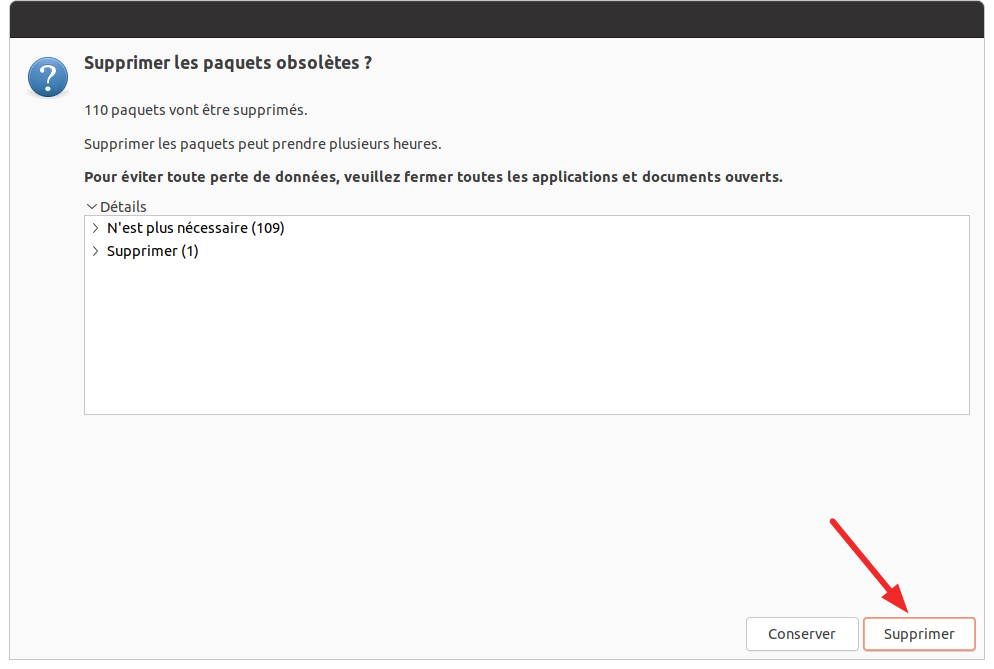
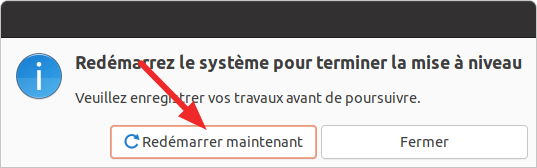
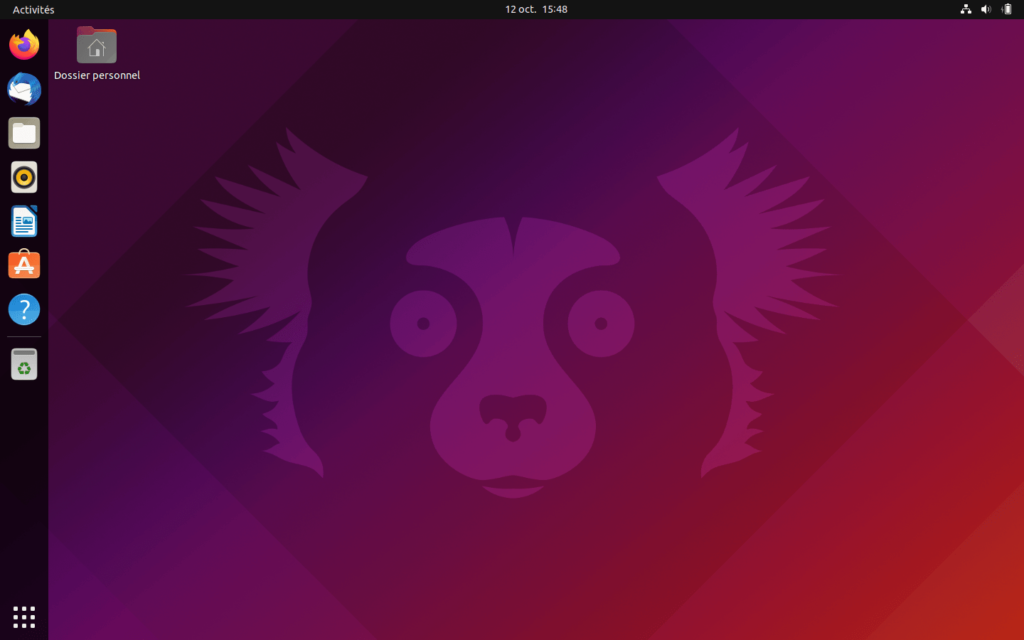
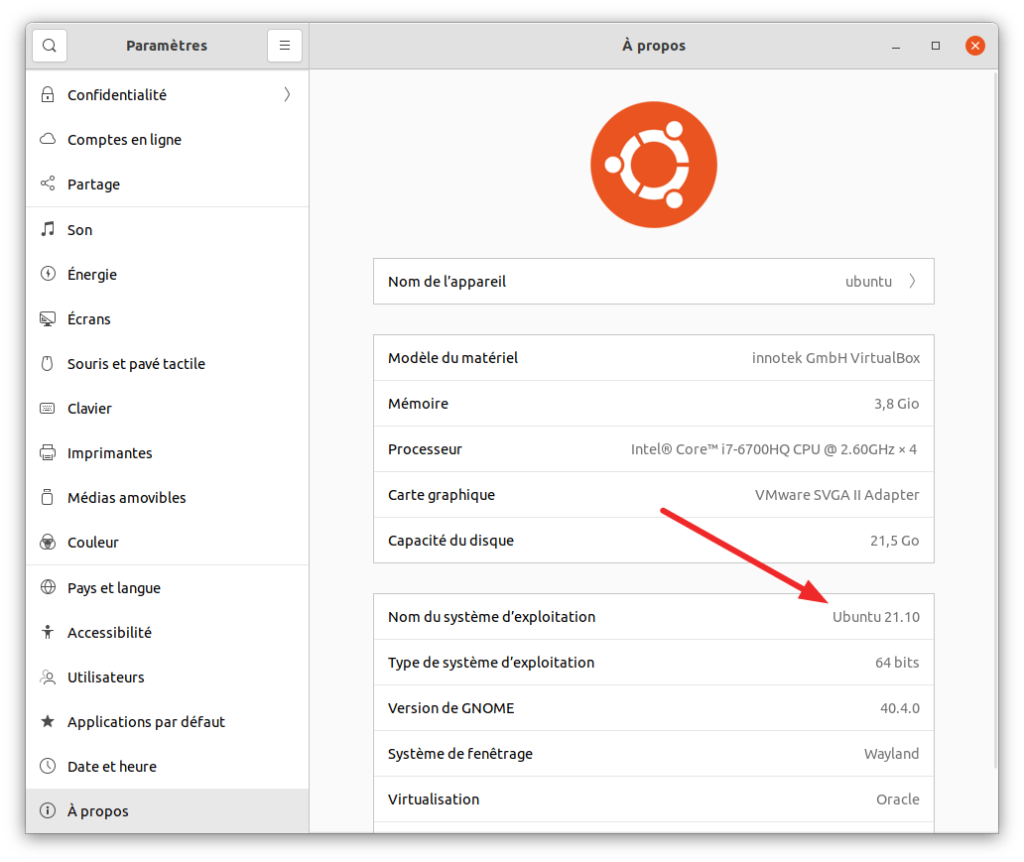
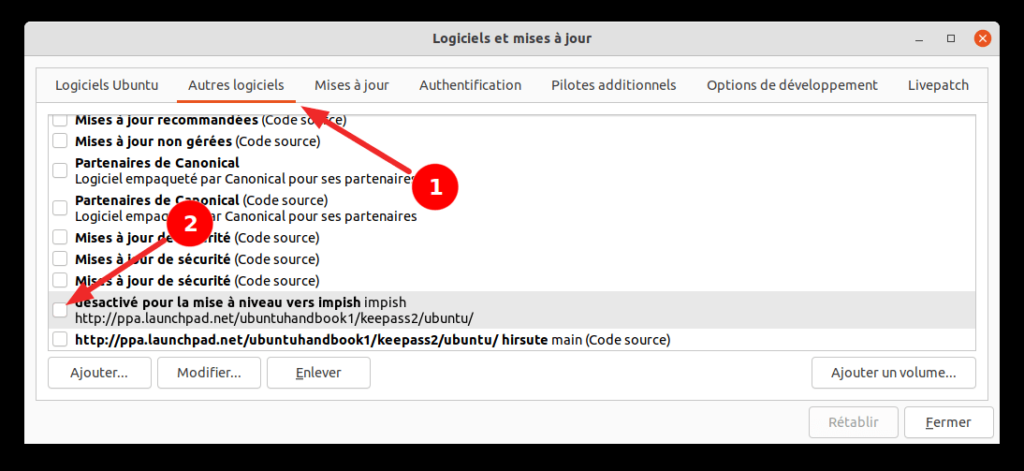
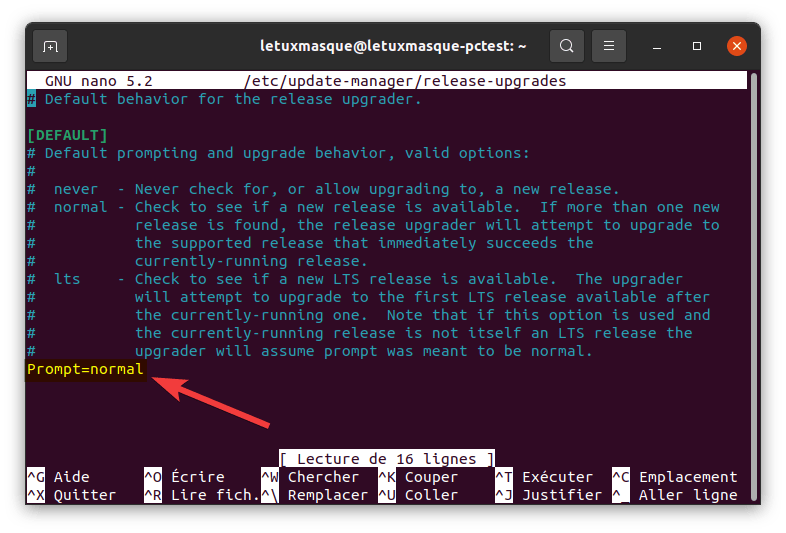
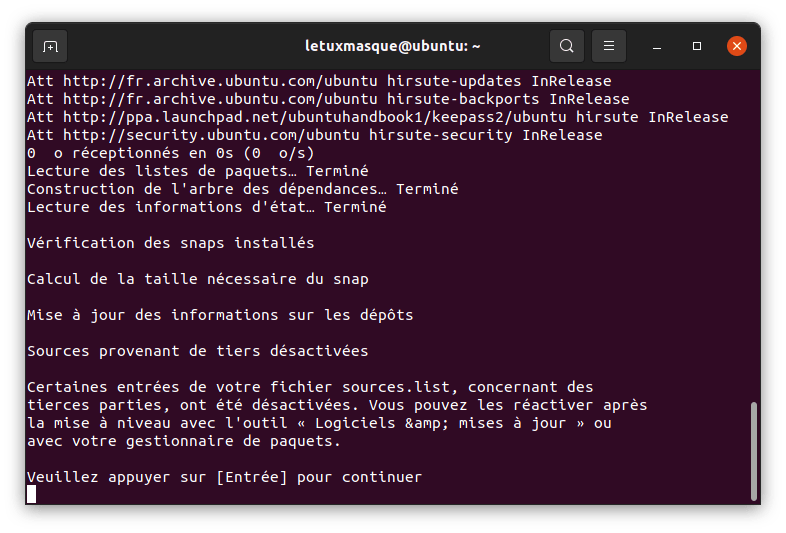
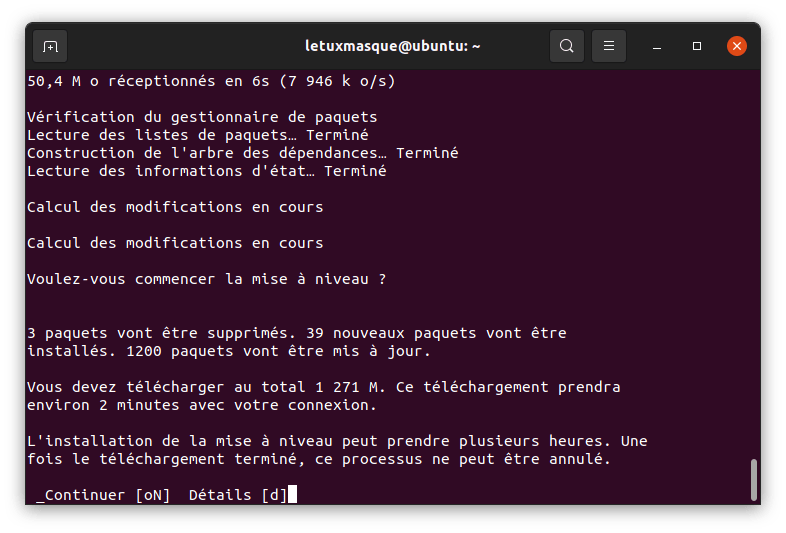
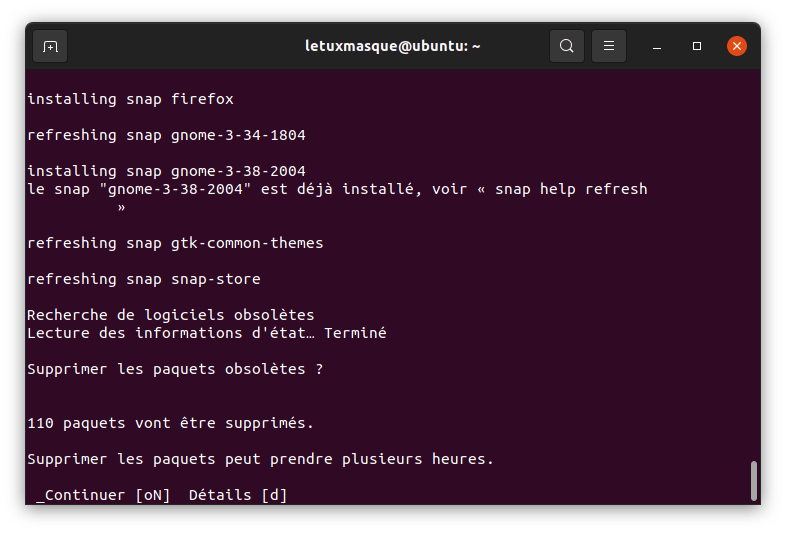
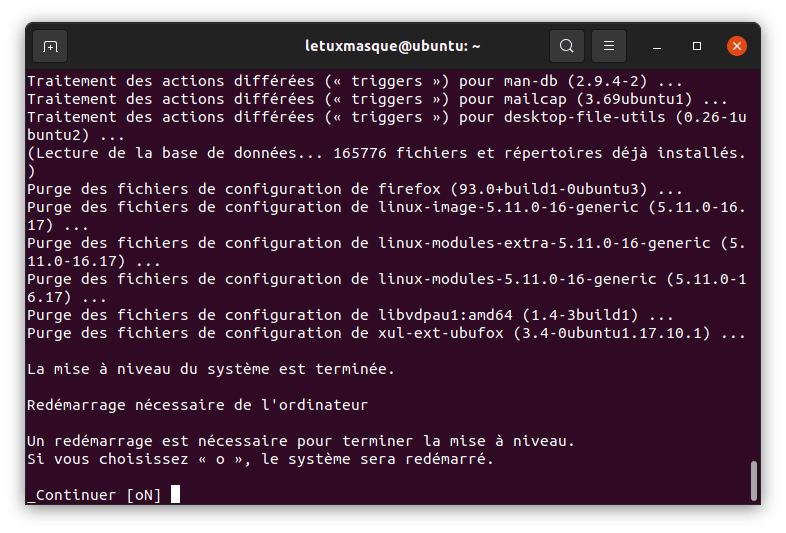
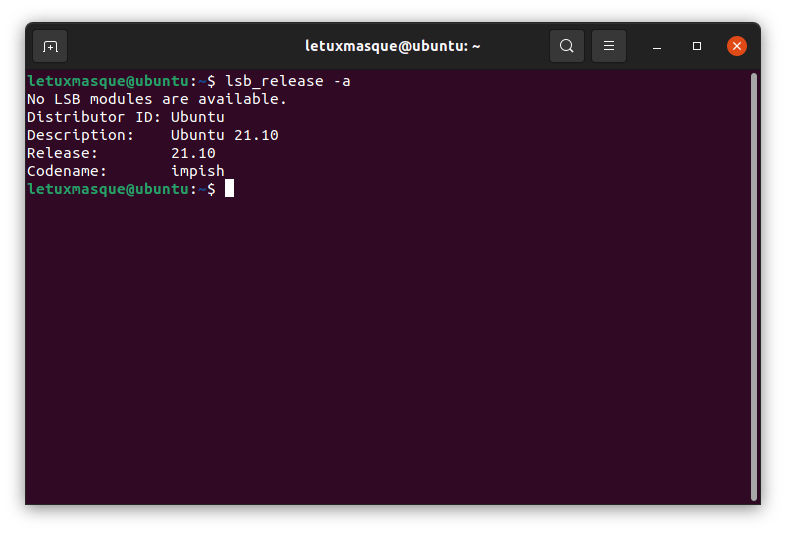
Bonjour
Merci pour toutes ces explications très utiles.
Je voudrais simplement apporter une petite précision, pour les personnes qui, comme moi, utilisent Virtualbox.
Ce n’est certes pas une mise à niveau mais une installation complète, cependant il est possible que sur les versions 20 et 21 de Ubuntu, une fois installées en machines virtuelles, il soit impossible d’installer les « Guest Additions » de Virtualbox.
En effet, il semble que ça coince lorsque l’on entre le mot de passe, et c’est la même chose avec la commande ‘sudo » dans le terminal.
C’est ce qu’il se passe chez moi, en tous cas.
La solution est peut-être de rester sur une ancienne version.
Voilà, je juste signaler ce petit détail.
Cordialement.
E. S.